ソフトウェアやプログラミング環境の設定を行う際、環境変数を書き換えることがある。環境変数を適切に設定しないと正常に動作しなくなることもあるため、重要な要素である。
Windows 11 で環境変数を確認・編集する方法 | Lonely Mobiler
しかし環境変数の編集はわかりにくく面倒くさいところもある。そういう時には Microsoft PowerToys を利用すれば多少楽になるかもしれない。
Windows の機能を強化する PowerToys の紹介・インストール方法 | Lonely Mobiler
PowerToys で環境変数を設定する方法
PowerToys を起動したらダッシュボードもしくは環境変数欄から「環境変数の起動」をクリックして起動しよう。
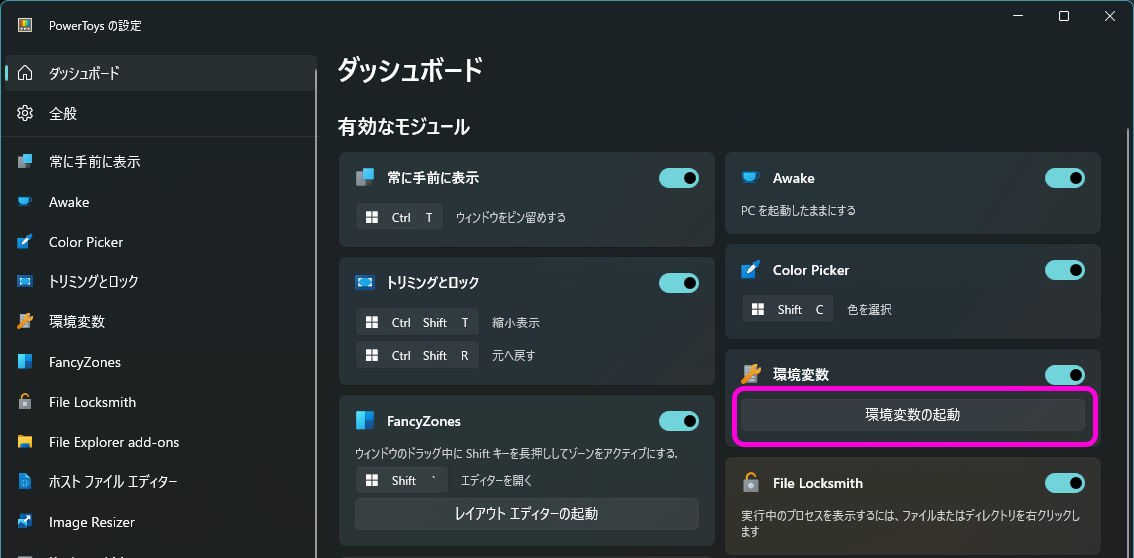
PowerToys の環境変数エディターが表示される。現在設定されている環境変数がここから確認できる。
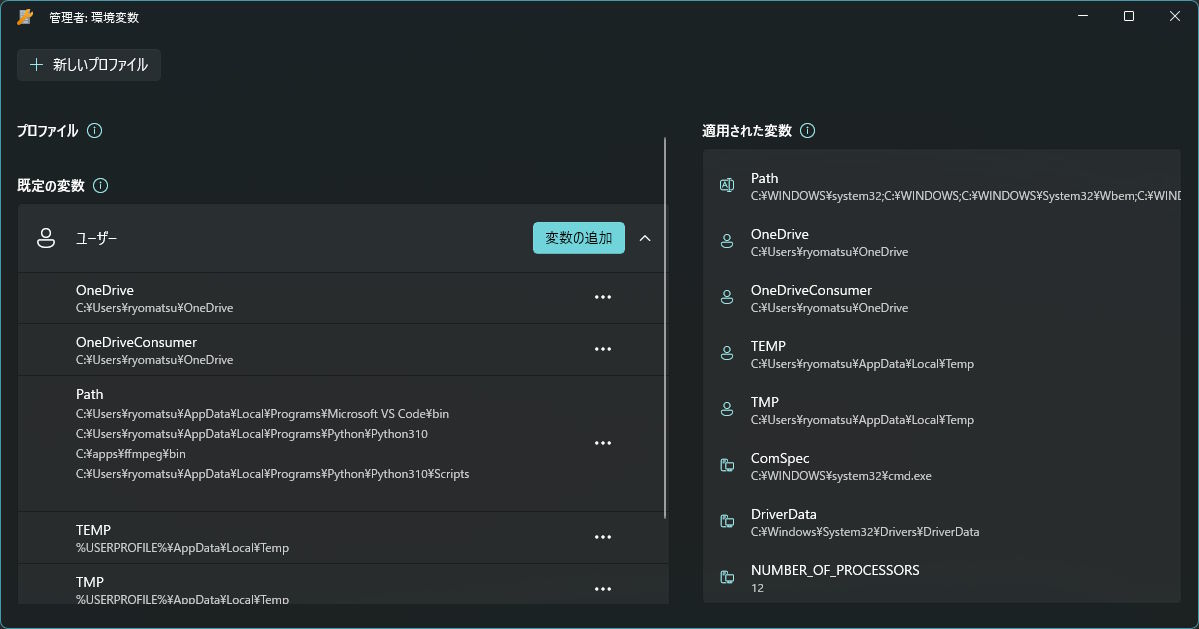
左側の「規定の変数」が設定されている環境変数、右側の「適用された変数」が現在有効となっている環境変数となっている。「規定の変数」はユーザーとシステムの二種類あるので注意が必要だ。
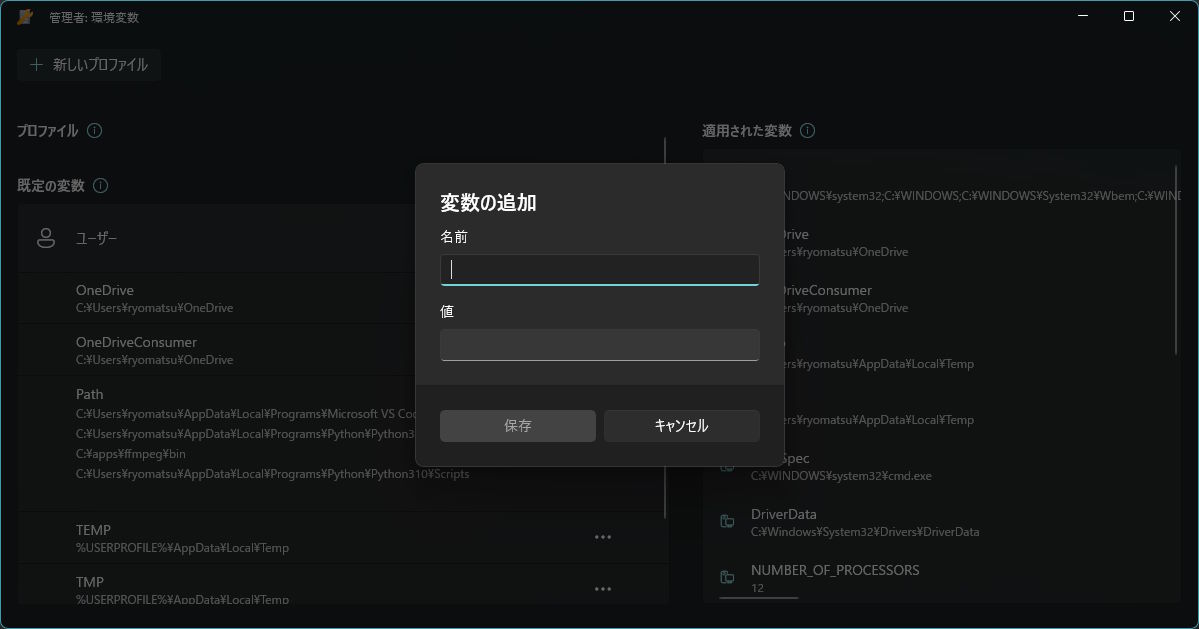
「変数の追加」を押すと環境変数を追加できる。
すでにある環境変数を編集する際には「・・・」のアイコンから編集を選択しよう。
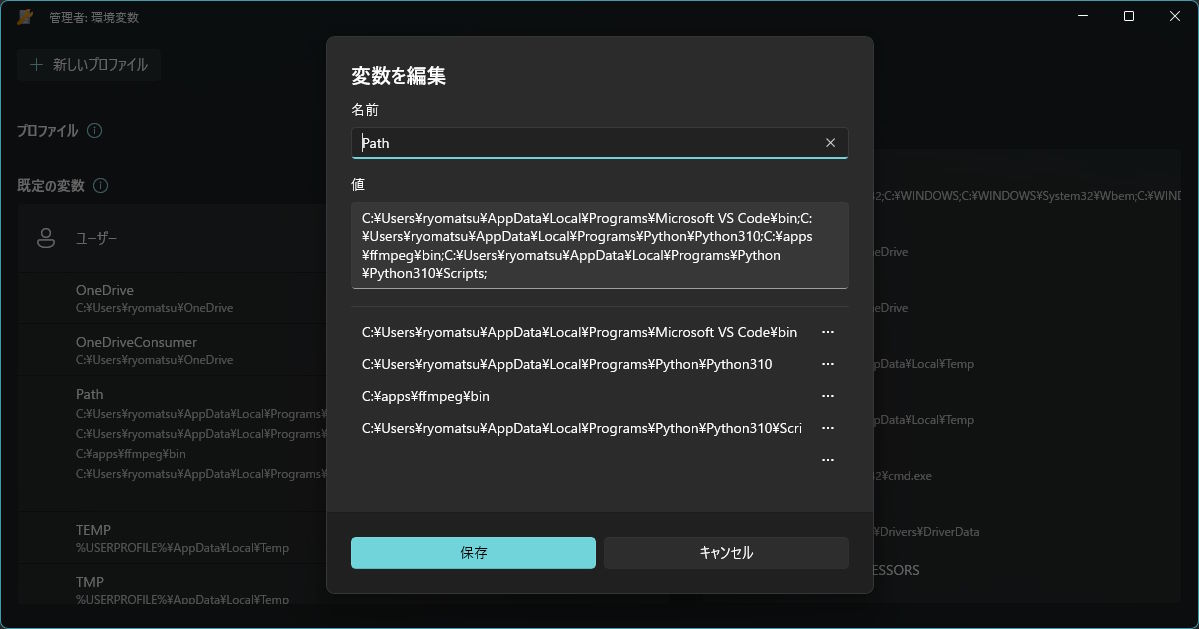
複数の値がある環境変数であっても一つ一つ編集可能だ。
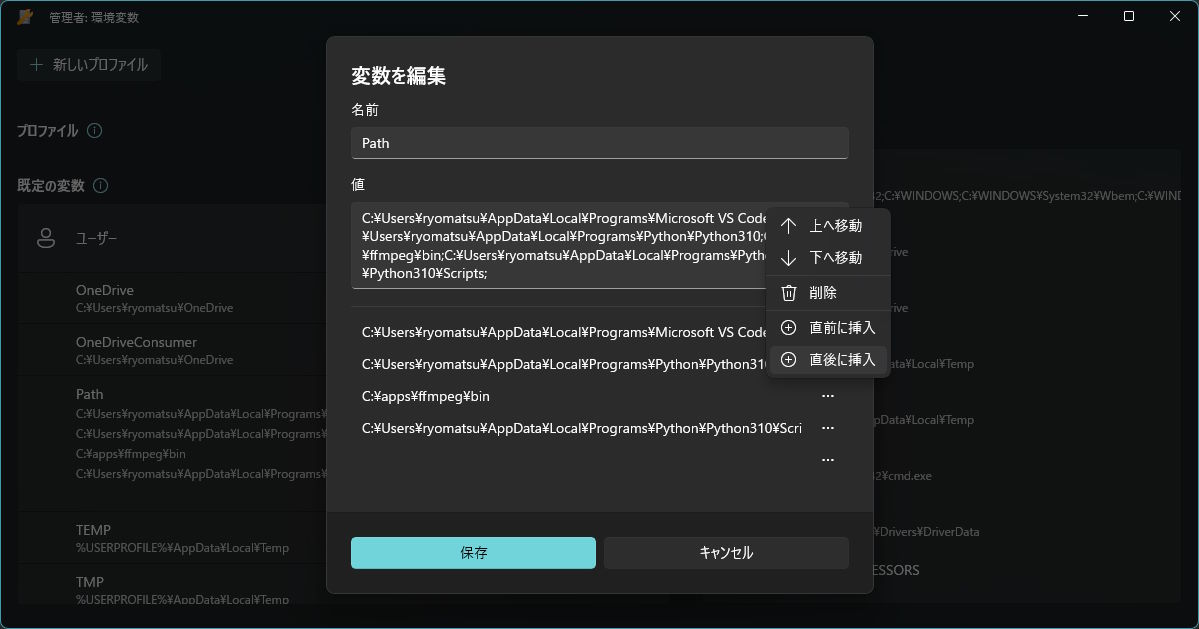
順番の並べ替えや位置を指定しての値の挿入などもできる。環境変数は順番によって優先度が決まるのでこのような操作は重要だ。
このような感じで PowerToys を利用すれば GUI で環境変数を操作することができる。Winidows 標準の機能よりも使いやすいのではないかと思う。
便利なので是非覚えておこう。
Sponsored Link
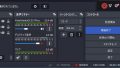
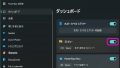
コメント